إذا كنت ترغب في الحفاظ على طابعة Ricoh في حالة جيدة ، فيجب عليك التأكد من تحديث برنامج التشغيل الخاص بها.
لتحديث برنامج تشغيل الطابعة Ricoh
هناك طريقتان يمكنك من خلالهما تحديث طابعة Ricoh. قد لا تضطر إلى تجربتها جميعًا ؛ ما عليك سوى اختيار الشخص الأكثر ملاءمة لك.
الطريقة الأولى: احصل على برنامج تشغيل الطابعة من موقع Ricoh
يمكنك الحصول على برنامج تشغيل الطابعة الخاص بك من موقع Ricoh. إليك كيف يمكنك القيام بذلك:
1) اذهب إلى الموقع الرسمي لريكو ، ثم ابحث عن طراز الطابعة .

2) انتقل إلى صفحة منتج الطابعة الخاصة بك ، ثم قم بتنزيل برنامج التشغيل الصحيح والأحدث على جهاز الكمبيوتر الخاص بك.
قم بتنزيل برنامج التشغيل المناسب لمتغير نظام Windows الخاص بك. يجب أن تعرف النظام الذي يعمل على جهاز الكمبيوتر الخاص بك - سواء كان نظام التشغيل Windows 7 أو 8 أو 10 أو 32 بت أو 64 بت ، وما إلى ذلك.3) افتح الملف الذي تم تنزيله واتبع التعليمات التي تظهر على الشاشة لتثبيته على جهاز الكمبيوتر الخاص بك.
الطريقة الثانية: قم بتحديث برنامج تشغيل الطابعة Ricoh تلقائيًا
إذا لم يكن لديك الوقت أو الصبر أو المهارات لتحديث برنامج تشغيل الطابعة يدويًا ، فيمكنك القيام بذلك تلقائيًا باستخدام سهولة القيادة .
سهولة القيادة سوف يتعرف تلقائيًا على نظامك ويعثر على برامج التشغيل الصحيحة له. لست بحاجة إلى معرفة النظام الذي يعمل به جهاز الكمبيوتر الخاص بك بالضبط ، ولست بحاجة إلى المخاطرة بتنزيل برنامج التشغيل الخاطئ وتثبيته ، ولا داعي للقلق بشأن ارتكاب خطأ عند التثبيت.
يمكنك تنزيل وتثبيت برامج التشغيل الخاصة بك باستخدام إما Free أو إلى عن على نسخة من برنامج Driver Easy. ولكن مع الإصدار المحترف ، لا يتطلب الأمر سوى ذلك 2 نقرات (وتحصل على دعم كامل و أ ضمان استرداد الأموال لمدة 30 يومًا ):
1) تحميل وتثبيت سهولة القيادة .
2) يركض سهولة القيادة وانقر فوق إفحص الآن زر. سهولة القيادة سيقوم بعد ذلك بفحص جهاز الكمبيوتر الخاص بك واكتشاف أي برامج تشغيل بها مشكلة.

3) انقر على تحديث زر بجانب طابعة ريكو الخاصة بك لتنزيل أحدث برنامج تشغيل صحيح له ، ثم يمكنك تثبيته يدويًا. يمكنك أيضًا النقر فوق تحديث الجميع الزر الموجود في الجزء السفلي الأيمن لتحديث جميع برامج التشغيل القديمة أو المفقودة تلقائيًا على جهاز الكمبيوتر الخاص بك (يتطلب ذلك نسخة للمحترفين - سيُطلب منك الترقية عند النقر فوق تحديث الكل).
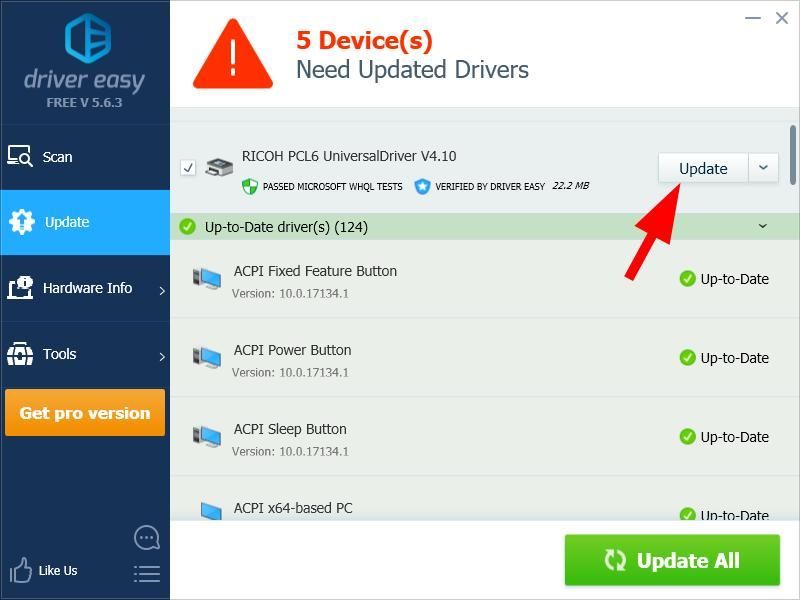
![[ستجد حلا] متوسط تحطم على جهاز الكمبيوتر](https://letmeknow.ch/img/program-issues/02/medium-crashing-pc.jpg)



![برنامج تشغيل NEXIQ USB-Link 2 [تنزيل وتثبيت]](https://letmeknow.ch/img/driver-download/17/nexiq-usb-link-2-driver.jpg)

